Effacer le cache d'Internet Explorer et les fichiers d'historique
Ce tutoriel concerne les versions d'Internet Explorer précédent à 7,0
Problèmes:
1. Internet Explorer rencontre peut-être des problèmes de performances liés à une surabondance de fichiers temporaires associés.
2. Vous utilisez un ordinateur / appareil partagé et vous devez préserver la confidentialité.
Solution:
Ouvert L'application Internet Explorer
1. Cliquez sur le Outils option en haut d'Internet Explorer.

Cela ouvrira un menu déroulant. suivant Cliquez sur sur options Internet.

2. Sur le Général onglet, vous trouverez les sous-catégories de Fichiers Internet temporaires et Histoire. Clécher sur le Histoire claire bouton.
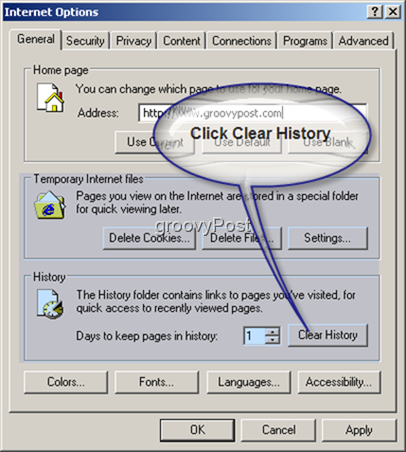
Une nouvelle fenêtre apparaît vous demandant de confirmer que vous souhaitez supprimer votre historique.
Cliquez sur Oui. *
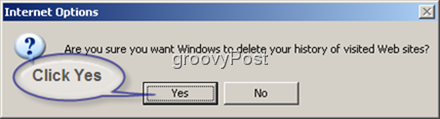
Votre historique des sites Web visités devrait maintenant avoir disparu.
* Notez que si cela n'a jamais été fait auparavant (ou si cela n'a pas été fait depuis longtemps), cela peut prendre plusieurs secondes avant que vous puissiez passer à l'étape suivante.
Maintenant que l’histoire est claire, voici lesBiscuits. Les cookies sont stockés sur votre ordinateur pour permettre la communication temporaire de données (que vous avez envoyées à un site Web), ce qui les rend facilement accessibles pour chaque site. **
3. À effacer vos cookies, Cliquez sur le Supprimer les cookies bouton.
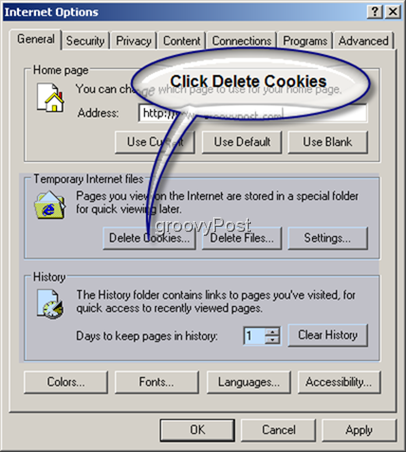
Cliquez sur D'accord pour confirmer la suppression des cookies. *
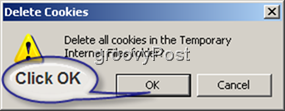
Votre cache de cookies stockés localement est maintenant effacé.
* Notez que si cela n'a jamais été fait auparavant (ou si cela n'a pas été fait depuis longtemps), cela peut prendre plusieurs secondes avant que vous puissiez passer à l'étape suivante.
** Dans le contexte du fichier, les cookies sont nommés en conséquence pour chaque site sur lequel ils ont été créés. Exemple: visitez le site https://www.groovypost.com, et un cookie est créé sur votre ordinateur sous le nom «Cookie:ton nom d'utilisateur@ groovypost.com /. »
4. Cette dernière étape (n ° 3) consistait à clair vos fichiers Internet temporaires (Supprimer les cookies), qui vont des images stockées localement à des pages Web entières. Cette étape (# 4) consiste à effacer vos fichiers Internet temporaires. Cliquez sur Supprimer les fichiers.
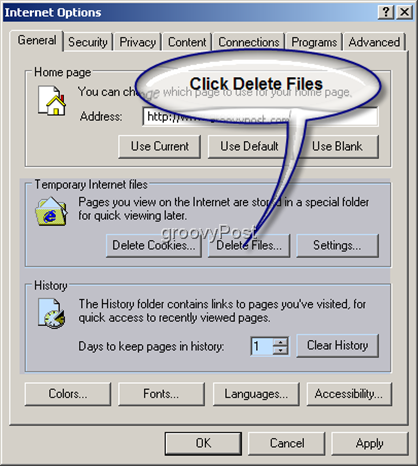
Assurez-vous que la petite boîte blanche est vérifié lire "Supprimer tout le contenu hors connexion." Cliquez sur D'accord. *
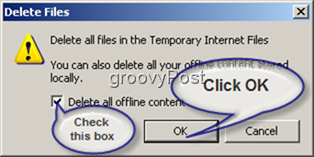
Vos fichiers Internet temporaires doivent maintenant être effacés.
* Notez si cela n’a jamais été fait auparavant (ou sin’a pas été fait pendant une période prolongée), il peut prendre plusieurs secondes. La taille accumulée des fichiers parfois présents dans le dossier Temporary Internet Files peut être énorme.
Terminé! Votre historique et le cache de fichiers doivent maintenant être effacés.
Notez que si vous utilisez un ordinateur avec plusieurs comptes d’utilisateur (pour une raison quelconque… ???…), vous devez répéter cette procédure pour chaque compte.










laissez un commentaire